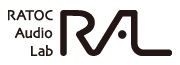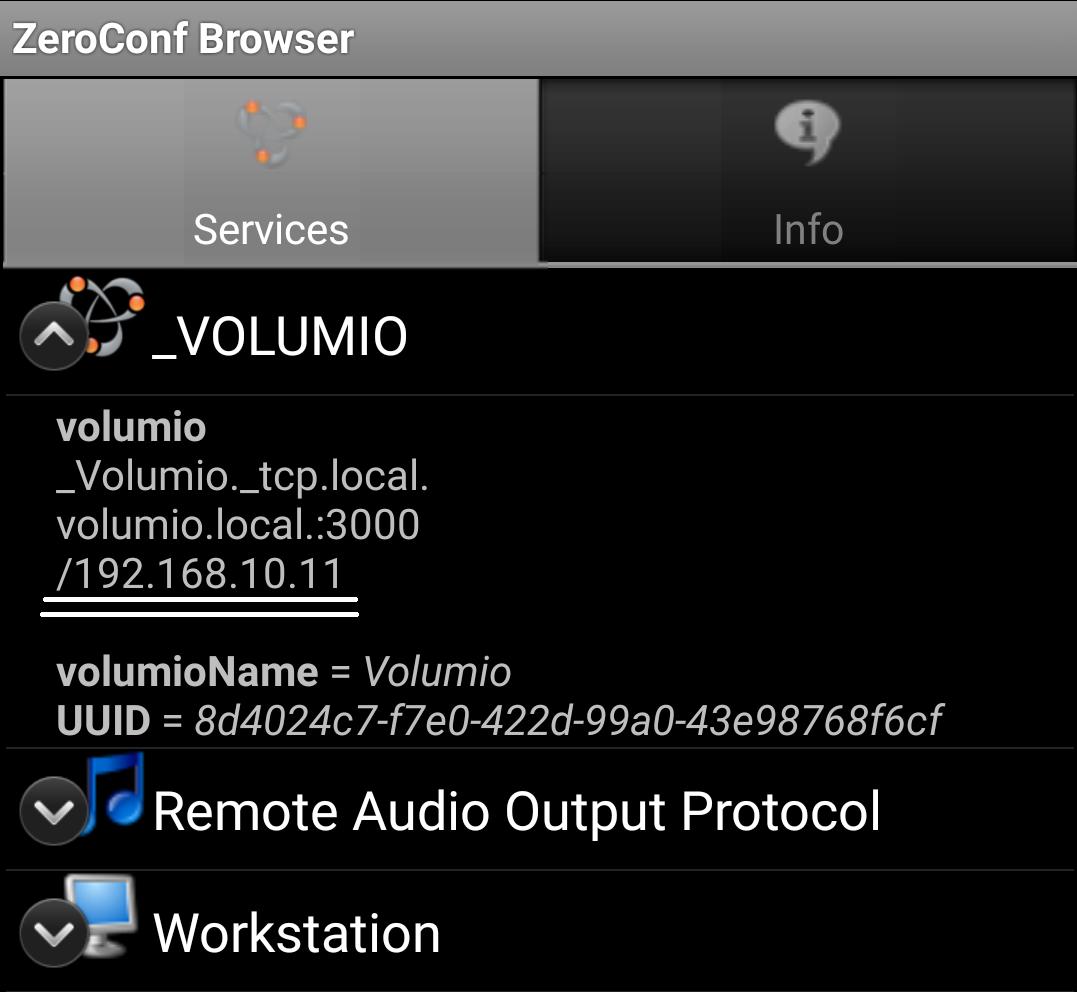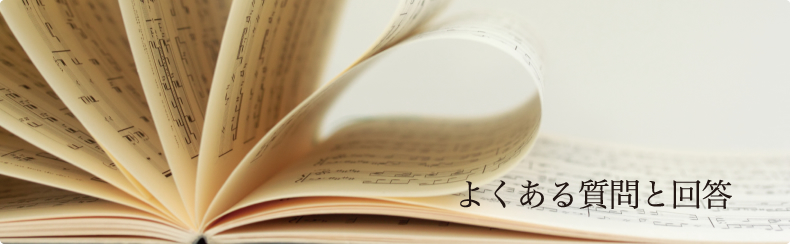
- FAQ 製品選択
- FAQ RAL-NWT01
ネットワークオーディオトランスポートRAL-NWT01
ご購入前によくある質問
- Q 対応する機種は?
- 下記の機器に対応しています。
・スマートフォン(iOS8以降 / Android5.0以降)
・タブレット(iOS8以降 / Android5.0以降)
・パソコン(Windows 10 / 8.1 / 7)
・Mac(mac OS X 10.8 以上) - Q 接続可能なオーディオ機器は?
- USB Audio Class 1/2準拠、USB入力端子をもったオーディオ機器が接続可能です。
- Q 有線LANの対応規格は?
- 100BASE-TX/10BASE-Tに対応しています。
- Q 内蔵するRaspberry Piは?
- Raspberry Pi Compute Module 3 Lite (CM3L) を採用しています。
- Q オートパワーオフの機能はありますか?
- ありません。長期間ご使用されない場合はシャットダウン後、ACアダプターを本体から取り外してください。
- Q ドルビーデジタル、DTS等のマルチチャネルデータを送信することはできますか?
- 対応しておりません。2ch(ステレオデータ)のみの対応となります。
- Q HDMI出力からは、どのような画像が出力されますか?
- 表示画像は使用する再生アプリ(microSDカードにインストールしたOS)により異なります。
※添付のVolumio2は仕様によりコマンド入力画面が表示されます。
パソコン用ディスプレイや液晶TVをHDMIケーブルで本製品と接続する場合は、1920×1080の解像度に対応したモニターやTVを接続してください。
- Q おすすめのサーバーソフトはありますか?
- 弊社ではサーバーソフトに関する推奨ならびにサポートはおこなっておりません。
- Q 本製品にNASを直接接続して使用することができますか?
- NASに保存された音楽データの再生には、ルータ経由で接続する必要があります。
- Q 本製品の使用にパソコンは必要ですか?
- 本製品と同一のルーターでネットワーク接続されたNAS内に保存された音楽ファイルは、パソコンまたはスマホ/タブレットのブラウザから再生できます。ただし、音楽データの作成をおこなう際にパソコンが必要です。
- Q 無線LANを使用して音楽を再生することができますか?
- 使用するWiFiドングルや音楽再生アプリ、ネットワーク環境によって正常に再生できない場合があります。
無線LAN環境での使用は一部可能ですが、本製品は有線接続を推奨しています。 - Q 同一ネットワーク上で本製品を複数台使用することができますか?
- 複数台使用することはできません。
技術的な質問・トラブルシューティング
- Q インストール済のVolumio3が3.569以降の最新バージョンに更新できません。New
【「システム更新のチェック」ボタンをクリックすると「Update v.3631※」と表示され、「今すぐ更新」をクリックするとアップデートが 開始されるが数秒後に「Update Failed」となりアップデートできない場合】※ 注. 2024年3月13日現在 - 2023年11月以降、Volumioは従来のバージョンから3.569以降の最新バージョンに「システム設定ページ」からの手動更新や自動更新が出来なくなっています。最新バージョンに更新するには、RAL-NWT01の場合、micro-SDカードを、RAL-NWT01PLUSの場合、CM3基板上のeMMCメモリを再フォーマットした後、Volumioの新しいバージョンを書き込む必要があります。詳細については、PCオーディオブログ(2024年3月13日公開分)をご参照下さい。
ご自身でmicroSD、eMMCの再フォーマットや更新をおこなう場合は、PCオーディオブログ(2017年6月29日、2020年3月5日公開分)またはRAL-KCM3MB1ユーザーズマニュアルをご参照ください。
PC Audio Blog
NWT01/01P Volumio3.569以降へのシステム更新について(2024年3月13日公開分)
Raspberry Pi Audio Cookbook #extra(2017年6月29日公開分)
Raspberry piをAudio機器に組み込む #4(2020年3月5日公開分)
なお、Volumio3の再インストールを行なうと、それまでのNWT01/01P固有の設定やVolumioパラメータ(NASの設定、DACの設定など)がクリアされます。再設定の手順はマニュアル「RAL-NWT01/01P Volumio3へのupdateについて」を参照してください。
当社にてVolumio3.569以降の最新版のインストールを希望される場合は、本サイトのお問合せフォーム(メール)よりサポートセンターまでお問合せください。
⇒ サポートへの問い合わせはこちら
- Q Androidのブラウザ画面で“http://volumio.local”を入力してもVolumio2の画面が表示されません
- Android OSでは、標準でmDNSのサービス機能がOFFのためブラウザ画面で“http://volumio.local”を入力してもVolumio2の画面は表示されません。パソコンのブラウザ画面でVolumio2を表示し、【歯車アイコン】⇒【ネットワーク】で表示されるIPアドレスを直接入力してください。
また、Google Playで「Zero Conf Browser」をダウンロード/インストールすることで、本製品のIPアドレスを確認することができます。
Zero Conf Browser
https://play.google.com/store/apps/details?id=com.melloware.zeroconf&hl=ja確認方法は以下のとおりZero Conf Brouserを起動し、本製品(_Volumioという名前で表記されています。)のIPアドレスを確認します。
次にwebブラウザを開き、URLアドレスバーに上記で確認したIPアドレスを入力します。Zero Conf Browser 起動後、"Volumio"をタップし、そこに表示された IPアドレスを確認します。
(上記画像の場合 192.168.10.11)
入力することで、Volumioの画面が表示されます。webブラウザのアドレスバーにIPアドレスを入力します。
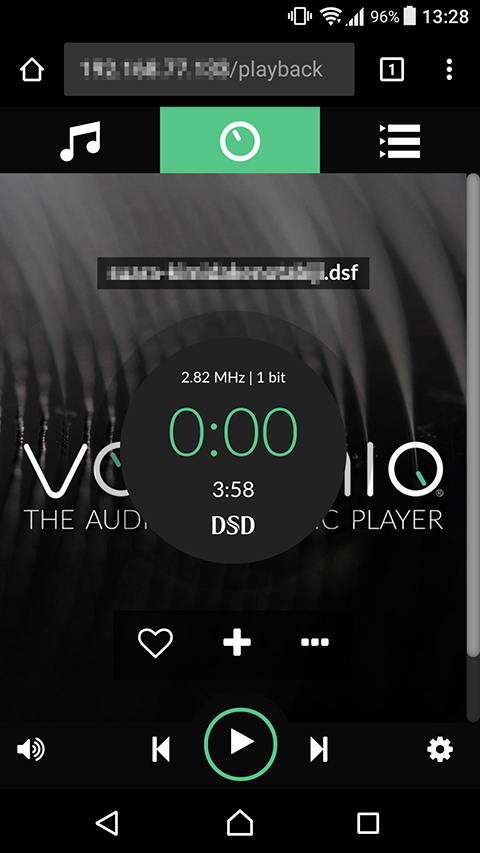
Volumio2操作画面
- Q ブラウザでVolumio2が表示されません。
- Windows環境においてApple製iTunes(Bonjour)をインストールしていない場合、ブラウザからVolumio2を正常に表示することができない場合があります。
- Q Internal Storageに保存した音楽データがVolumio2の一覧表示に表示されません。
- 歯車アイコン(設定)の“シャットダウン”から“再起動”をクリックし、Volumio2を再起動して再度ご確認ください。
- Q 同一ネットワーク上に接続されているNASがVolumio2から認識されません。
-
Volumio2(2.185)の仕様により、一部のNASが表示/認識されない場合があります。
このような場合は PC オーディオ ブログ Raspberry Pi Audio Cookbook #7 をご参照ください。またはスマホ用アプリ「LUMIN」などのコントロールアプリをご使用ください。
PCオーディオブログ #7はこちら
※一部のNASが表示/認識されない現象は、Volumio2のアップデートにより改善される場合があります。 パソコンに保存された音楽データが認識されない場合は、下記をご参照ください。WindowsOSの場合
1. デスクトップ画面【スタート】を右クリックし【システム(Y)】をクリックします。 2. バージョン情報のシステム情報をクリックし、コンピューター名を確認します。
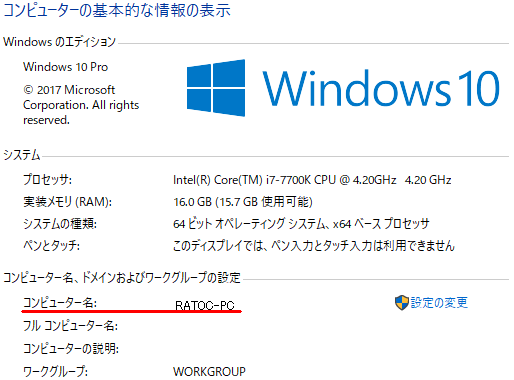
3. パソコンに保存されたお好みの音楽データフォルダを右クリックし、【プロパティ】をクリックします。 4. 【共有】タグの【詳細な共有】をクリックします。
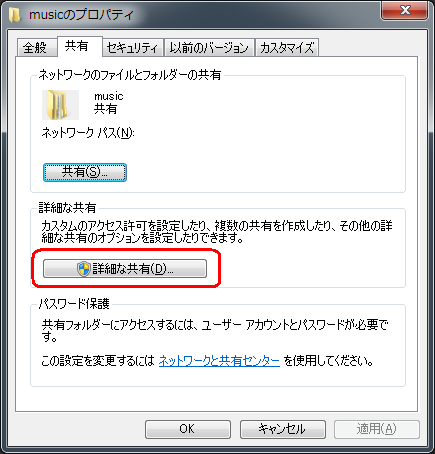
5. “このフォルダーを共有する”をチェックし【アクセス許可(P)】をクリックします。

6. “Everyoneのアクセス許可(P)”項目で、“フルコントロール”をチェックし、【適用】⇒【OK】をクリックします。
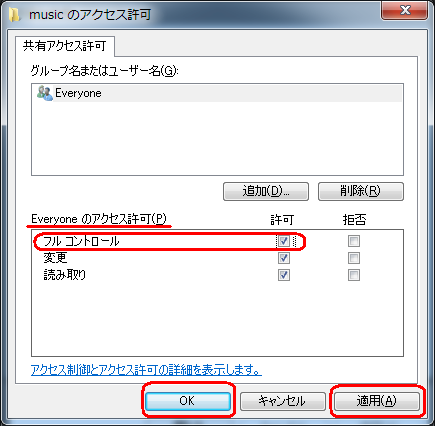
7. Volumio2の【歯車アイコン】⇒【マイミュージック】をクリックし、“ネットワークドライブ”の【新規のドライブを追加】をクリックします。
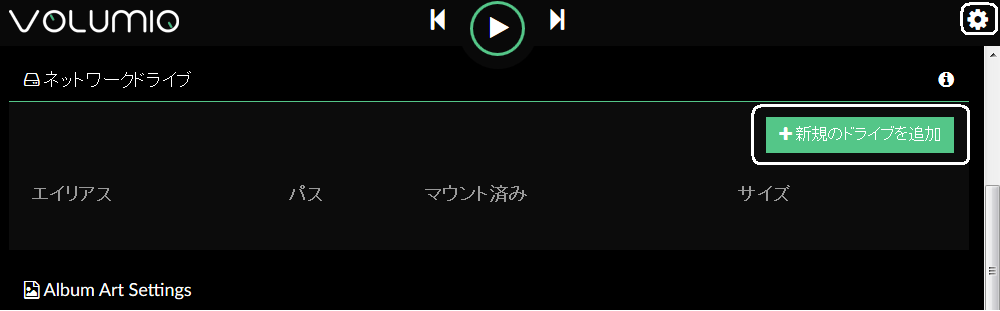
8. “エイリアス”にお好みの名前、“NAS IPアドレス”に2.で確認したコンピューター名、“パス”に 3. で選択した追加したい
フォルダ名を入力します。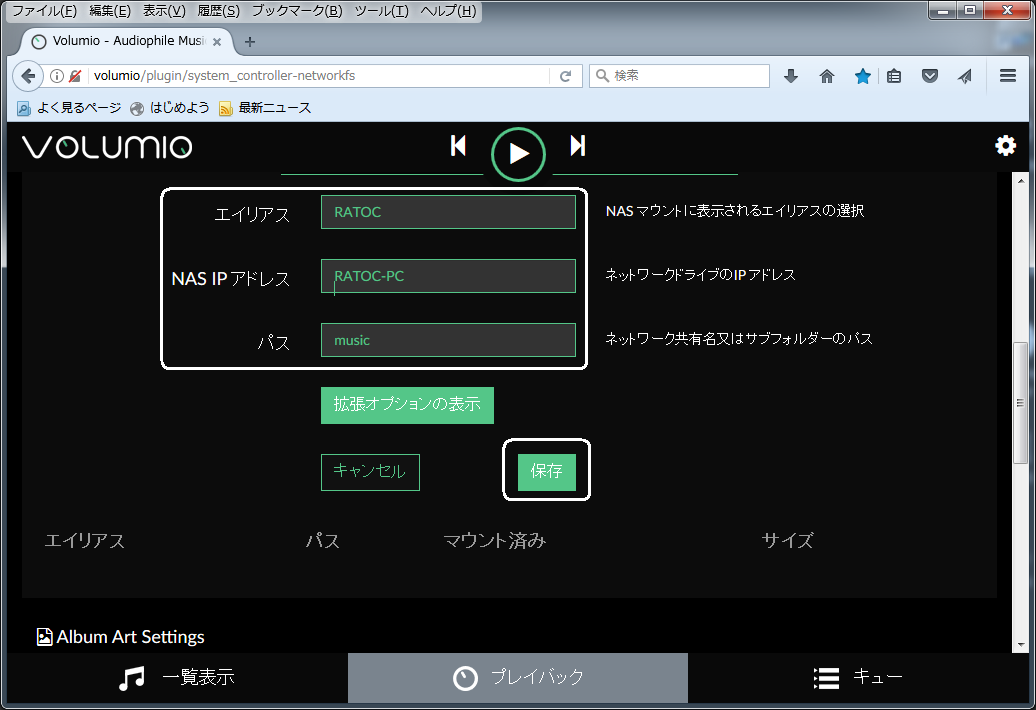
9. “Network Drive Authentication”のUsernemeにユーザー名、Passwordにパスワードをそれぞれ入力し【保存】をクリックします。
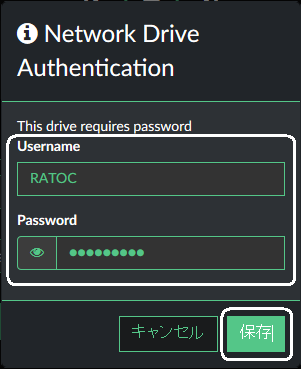
以上でパソコンに保存された音楽がVolumio2から再生することができます。
- Q 音楽データの再生中に曲が止まってしまいます。
- ご使用のネットワーク環境が弊社の推奨する環境に適しているかをご確認ください。
同一ネットワーク上に多数の機器が接続されている場合は、特定の接続機器から影響を受けている可能性がございます。 接続機器を最小限に減らした上で不具合が回避できるかご確認ください。またWiFiで接続している場合、有線接続で症状が改善されるかご確認ください。 - Q 内蔵するRaspberry PiのOSを更新することはできますか?
- OSは更新することができます。当社ホームページにOSの更新方法を掲載予定です。
- Q 添付のmicroSDカードにインストールされた再生ソフト“Volumio2”以外の再生ソフトを使用することはできますか?
- 使用できます。mooDe Audio / Rune Audio / Room BridgeなどをインストールしたmicroSDを使用し、正常に動作することを確認しています。microSDへ再生ソフトをインストールする方法はPC Audio Blogをご参照ください。
PCオーディオブログはこちら
保守サポートに関して
- Q 修理およびサポートの窓口は?
- ●電話でのお問い合わせはラトックシステムサポートセンター
・TEL東京 03-5847-7604、TEL大阪 06-7670-5061(月~金 10:00~13:00 14:00~ 17:00)をご利用ください。
●E-MAIL、FAXでのお問い合わせ(24時間受付/順次回答)
・E-MAIL:サポートセンター宛メール
・FAX:06-7670-5069
●修理依頼
・修理受付と窓口のご案内 - Q 海外でのサポートは?
- 本製品は、日本国内仕様のため、海外での保守およびサポートは行っておりません。
- Q ユーザーズマニュアルを紛失したので入手したいのですが?
- インターネットのホームページでマニュアルのPDFファイルを公開しております。
印刷されたマニュアルが必要な場合は、有償で送付させていただきます。
発送手数料として、1000円分の切手が必要となります。詳しくはサポートセンターまでお問い合わせください。